Gestion d'Cloud Volumes Service pour AWS
 Suggérer des modifications
Suggérer des modifications


Cloud Manager vous permet de découvrir les volumes cloud NFS dans votre "Cloud Volumes Service pour AWS" abonnement. Une fois la découverte terminée, vous pouvez ajouter des volumes cloud NFS supplémentaires directement à partir de Cloud Manager.

|
Cloud Manager ne prend pas en charge les volumes SMB ou double protocole avec Cloud Volumes Service pour AWS. |
Avant de commencer
-
Cloud Manager permet de découvrir les abonnements existing Cloud Volumes Service pour AWS. Voir la "Guide de configuration de compte NetApp Cloud Volumes Service pour AWS" si vous n'avez pas encore configuré votre abonnement.
Vous devez suivre ce processus d'installation pour chaque région et provisionner votre premier volume depuis Cloud Volumes Service avant de découvrir la région dans Cloud Manager.
-
Vous devez obtenir la clé API Cloud volumes et une clé secrète pour les fournir à Cloud Manager. "Pour en savoir plus, consultez la documentation Cloud Volumes Service pour AWS".
Détection de votre abonnement Cloud Volumes Service pour AWS
Pour commencer, il vous faut découvrir les volumes cloud dans une région AWS. Vous pourrez y découvrir d'autres régions ultérieurement.
-
Sur la page environnements de travail, cliquez sur découvrir.
-
Sélectionnez Cloud Volumes Service pour AWS.
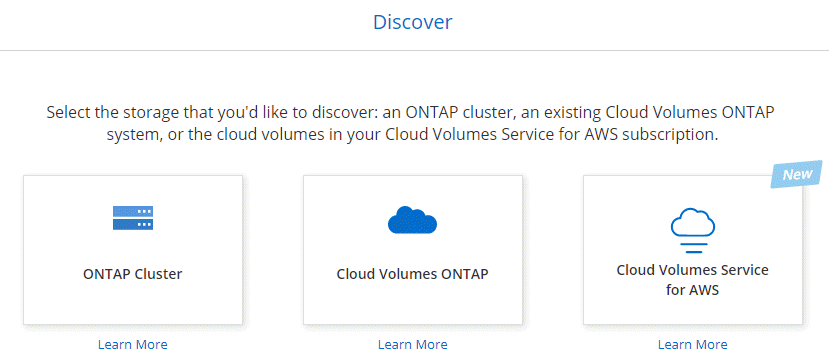
-
Fournir des informations sur votre abonnement Cloud Volumes Service :
-
Sélectionnez la région AWS où résident vos volumes cloud.
-
Entrez la clé API et la clé secrète Cloud volumes. "Pour en savoir plus, consultez la documentation Cloud Volumes Service pour AWS".
-
Cliquez sur Go.
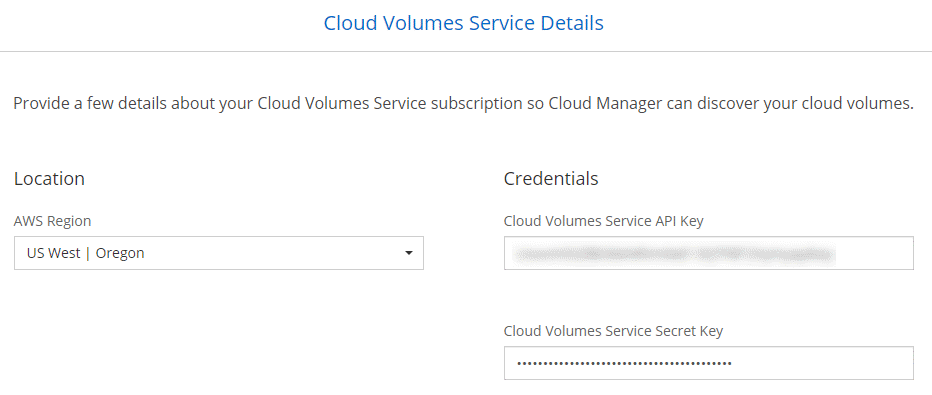
-
Cloud Manager doit désormais afficher votre configuration Cloud Volumes Service pour AWS sur la page Working Environments.
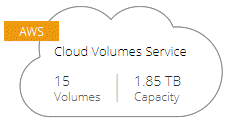
Découverte de régions supplémentaires
Si vous disposez de volumes cloud dans des régions supplémentaires, vous devez découvrir chaque région.
-
Sur la page environnements de travail, sélectionnez l'environnement de travail (mais ne l'ouvrez pas en cliquant deux fois).
-
Dans le volet de droite, cliquez sur découvrir Cloud Volumes Service dans une autre région.
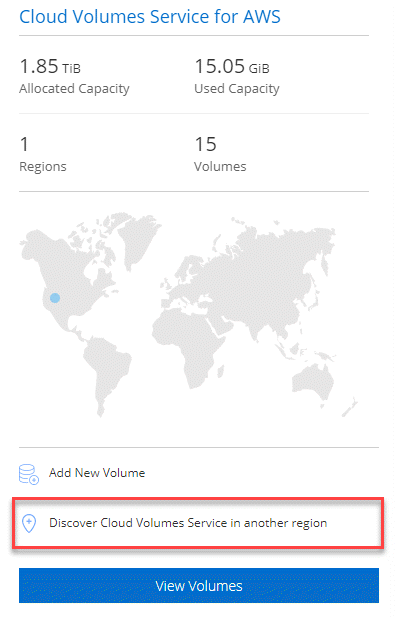
-
Fournir des informations sur votre abonnement Cloud Volumes Service :
-
Sélectionnez la région AWS où résident vos volumes cloud.
-
Entrez la clé API et la clé secrète Cloud volumes. "Pour en savoir plus, consultez la documentation Cloud Volumes Service pour AWS".
-
Cliquez sur Go.
-
Cloud Manager détecte les informations sur les volumes cloud dans la région sélectionnée.
Création de volumes cloud
Cloud Manager vous permet de créer des volumes cloud NFSv3. Les volumes cloud ne peuvent être créés qu'avec une taille initiale et des règles d'exportation uniques. La modification du volume doit être effectuée depuis l'interface utilisateur de Cloud Volume Service.
-
Ouvrir l'environnement de travail.
-
Cliquez sur Ajouter nouveau volume.
-
Entrez les détails du volume :
-
Entrez un nom pour le volume.
-
Spécifiez une taille comprise entre 100 Gio et 90,000 Gio (équivalent à 88 Tibs).
Cloud Manager affiche les volumes de Gio, tandis que Cloud Volumes Service affiche les volumes en Go. -
Spécifier un niveau de service : standard, Premium ou Extreme.
-
Choisissez une région. Vous pouvez créer le volume dans une région découverte de Cloud Manager.
-
Limitez l'accès client en spécifiant une adresse IP ou un routage inter-domaines (CIDR) sans classe.
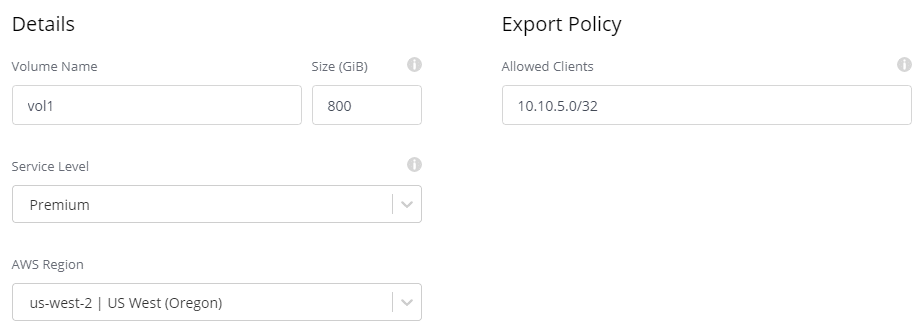
-
-
Cliquez sur Go.
Suppression de volumes Cloud
Supprimez les volumes cloud dont vous n'avez plus besoin.
-
Ouvrir l'environnement de travail.
-
Placez le pointeur de la souris sur le volume et cliquez sur le menu. Cliquez sur Supprimer.
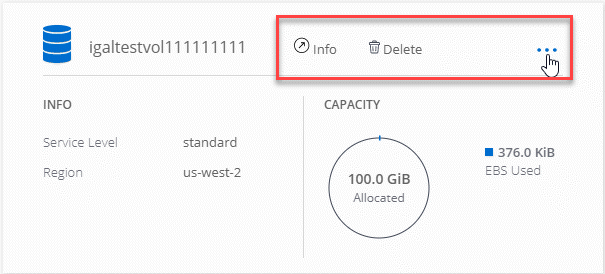
-
Confirmez la suppression du volume.
Obtenir de l'aide
Utilisez la discussion de chat Cloud Manager pour toute question générale sur les services.
Pour les problèmes de support technique associés à vos volumes Cloud, utilisez votre numéro de série à 20 chiffres « 930 » dans l'onglet « support » de l'interface utilisateur Cloud Volumes Service. Utilisez cet ID de support lors de l'ouverture d'un ticket Web ou lorsque vous appelez pour obtenir de l'aide. N'oubliez pas d'activer votre numéro de série Cloud Volumes Service pour le support depuis l'interface utilisateur de Cloud Volumes Service. "Ces étapes sont expliquées ici".
Limites
-
Cloud Manager ne prend pas en charge les volumes SMB ou à double protocole.
-
Les volumes cloud ne peuvent être créés qu'avec une taille initiale et des règles d'exportation uniques. La modification du volume doit être effectuée depuis l'interface utilisateur de Cloud Volume Service.
-
Cloud Manager ne prend pas en charge la réplication des données vers ou depuis un abonnement Cloud Volumes Service pour AWS.
-
La suppression de votre abonnement Cloud Volumes Service pour AWS de Cloud Manager n'est pas prise en charge. La découverte d'une région depuis Cloud Manager est gratuite.

